Nếu bạn đã quá mệt mỏi với việc lặp đi lặp lại những cụm từ giống nhau khi nhắn tin hay điền biểu mẫu, tính năng Thay thế Văn bản (Text Replacement) trên iPhone chính là giải pháp tuyệt vời dành cho bạn. Đây là một công cụ đơn giản nhưng vô cùng mạnh mẽ, đã thay đổi cách tôi giao tiếp hàng ngày một cách âm thầm mà hiệu quả. Dù không phải là một tính năng mới, nhưng sự tiện lợi mà nó mang lại thực sự đáng kinh ngạc, giúp người dùng iPhone tiết kiệm đáng kể thời gian và công sức.
Thay Thế Văn Bản Là Gì Và Tại Sao Nó Lại Hữu Ích Đến Vậy?
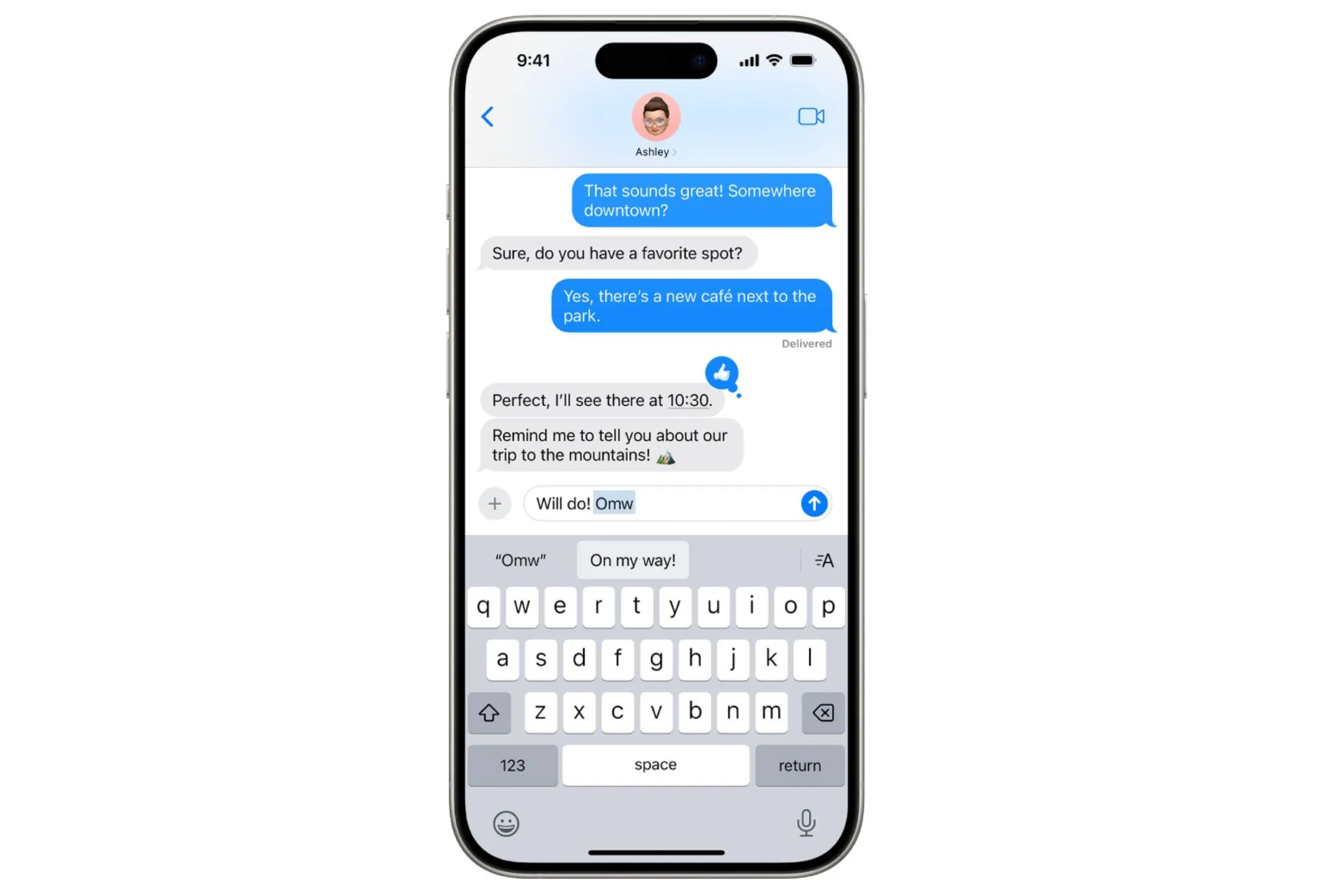 Giao diện tính năng Thay thế Văn bản chính thức của Apple trên iPhone
Giao diện tính năng Thay thế Văn bản chính thức của Apple trên iPhone
Tính năng Thay thế Văn bản trên iPhone cho phép bạn thiết lập các phím tắt văn bản tùy chỉnh, tự động mở rộng thành các cụm từ hoặc đoạn văn dài hơn. Bạn chỉ cần gõ vài ký tự ngắn gọn (ví dụ: “dchi”), iPhone của bạn sẽ ngay lập tức biến nó thành một chuỗi văn bản dài hơn – trong trường hợp này có thể là địa chỉ nhà đầy đủ của bạn. Bạn có thể tạo bao nhiêu phím tắt tùy thích và chúng hoạt động trên toàn hệ thống, trong bất kỳ ứng dụng nào có bàn phím xuất hiện.
Nghe có vẻ nhỏ bé, nhưng tính năng này giúp bạn tránh phải liên tục gõ lại những thông tin quen thuộc: địa chỉ email, các câu trả lời thường dùng, hashtag yêu thích hoặc bất kỳ điều gì bạn thấy mình nhập đi nhập lại. Khác với tính năng tự động sửa lỗi (autocorrect) thường hay “đoán” ý của bạn, Thay thế Văn bản thực hiện chính xác những gì bạn yêu cầu.
Tốc độ là một lợi ích đáng kể khác. Khi bạn đã quen thuộc và rèn luyện được thói quen sử dụng các phím tắt này, tốc độ gõ phím của bạn sẽ được cải thiện rõ rệt. Và vì nó dựa trên thói quen cá nhân của bạn, cảm giác sử dụng nó giống như một phần tự nhiên trong cách bạn dùng điện thoại hơn là một tính năng công nghệ phức tạp.
Cách Thiết Lập Tính Năng Thay Thế Văn Bản Trên iPhone Của Bạn
Việc bắt đầu với tính năng Thay thế Văn bản chỉ mất chưa đầy một phút. Bạn hãy mở ứng dụng Cài đặt (Settings), sau đó chọn Cài đặt chung (General), rồi nhấn vào Bàn phím (Keyboard) và chọn Thay thế Văn bản (Text Replacement). Tại đây, bạn sẽ thấy danh sách các phím tắt hiện có. Apple thường cung cấp một vài phím tắt mặc định, chẳng hạn như “omw” cho “on my way” (tôi đang trên đường đến), bạn có thể chỉnh sửa hoặc xóa chúng tùy ý.
Để thêm phím tắt của riêng bạn, hãy nhấn vào biểu tượng dấu cộng (+) ở góc trên cùng bên phải.
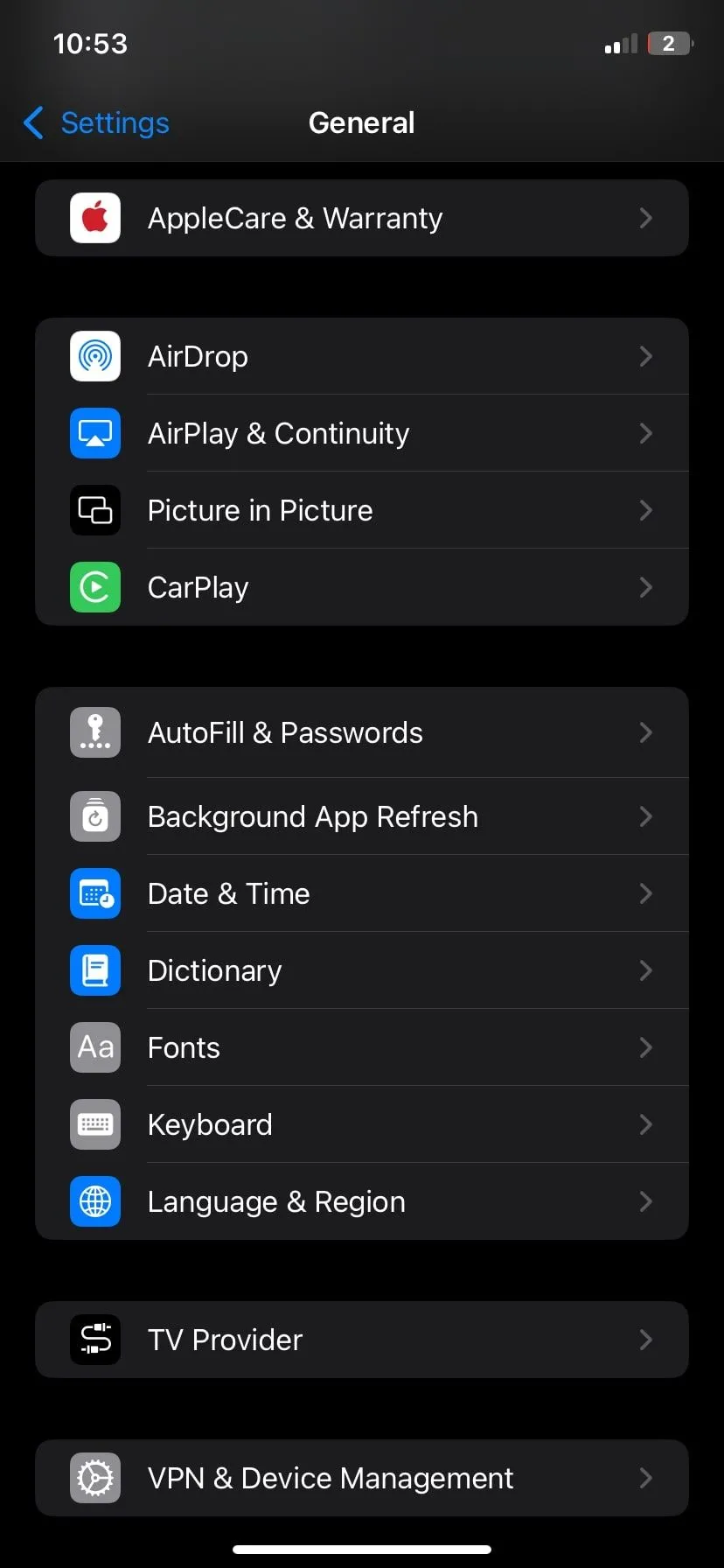 Màn hình Cài đặt chung trên iPhone hiển thị các tùy chọn cài đặt
Màn hình Cài đặt chung trên iPhone hiển thị các tùy chọn cài đặt
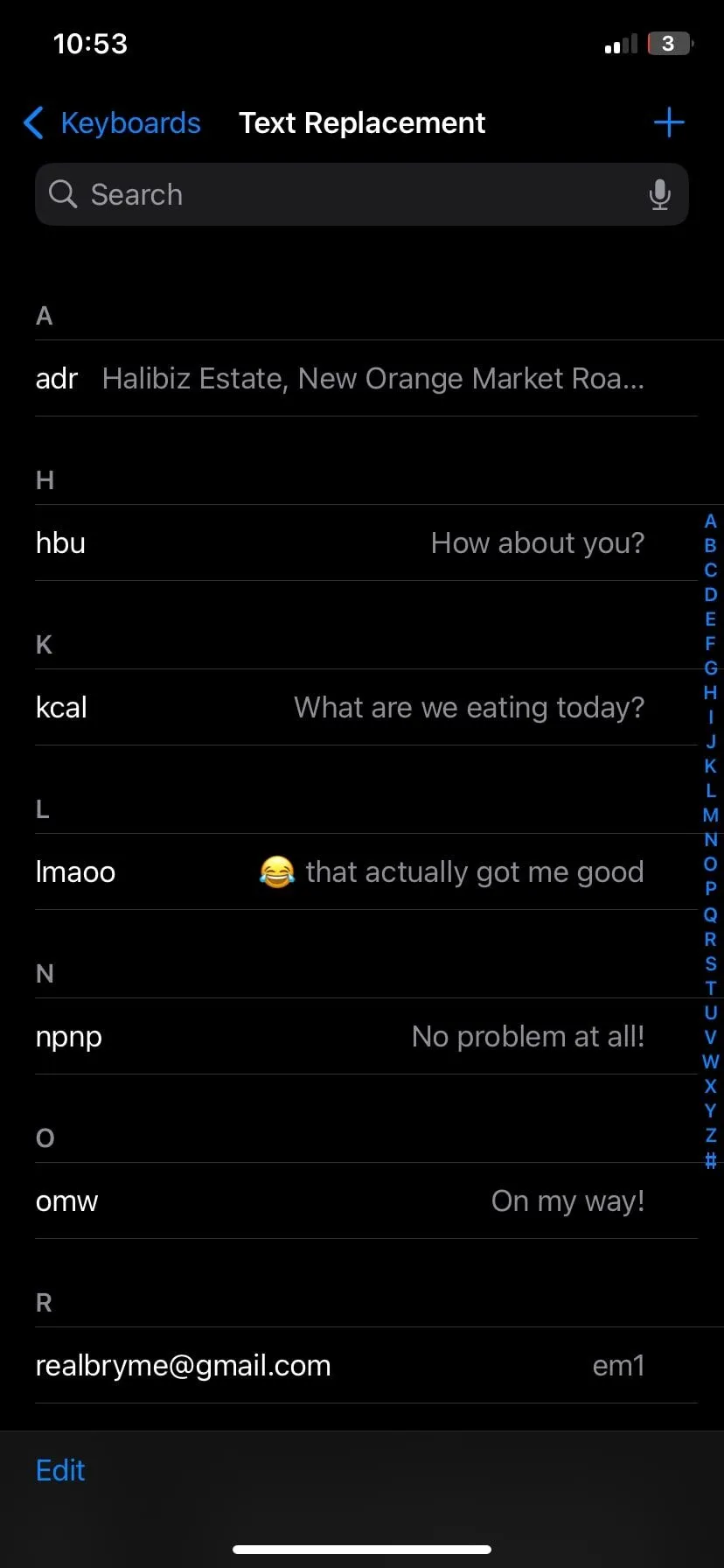 Danh sách các phím tắt Thay thế Văn bản đã được thiết lập trên iPhone
Danh sách các phím tắt Thay thế Văn bản đã được thiết lập trên iPhone
Mỗi phím tắt có hai phần: Cụm từ (Phrase), là toàn bộ văn bản bạn muốn chèn, và Phím tắt (Shortcut), là vài ký tự bạn sẽ gõ để kích hoạt nó. Ví dụ, tôi sử dụng “em1” để nhập địa chỉ email cá nhân của mình. Gõ ba ký tự tiện lợi hơn nhiều so với việc nhập lại toàn bộ địa chỉ mỗi lần.
Các phím tắt này sẽ đồng bộ hóa giữa các thiết bị của bạn thông qua iCloud. Vì vậy, một khi bạn thiết lập chúng trên iPhone, chúng cũng sẽ hoạt động trên iPad và máy Mac của bạn.
Một mẹo quan trọng: đừng sử dụng các từ thông thường làm phím tắt. Nếu bạn dùng “nha” để chèn địa chỉ nhà đầy đủ, bạn sẽ kích hoạt nó mỗi khi bạn nói với ai đó rằng bạn “đang về nhà”. Hãy chọn những tổ hợp ký tự ngắn gọn, dễ nhớ, nhưng không có khả năng trùng lặp với các từ bạn thường viết.
Sau khi lưu, các phím tắt sẽ hoạt động ngay lập tức. Chỉ cần gõ phím tắt vào bất kỳ trường văn bản nào, nhấn phím cách (space) hoặc Enter, và cụm từ của bạn sẽ xuất hiện.
Những Phím Tắt Gõ Nhanh Hằng Ngày Giúp Tôi Tiết Kiệm Thời Gian Đáng Kể
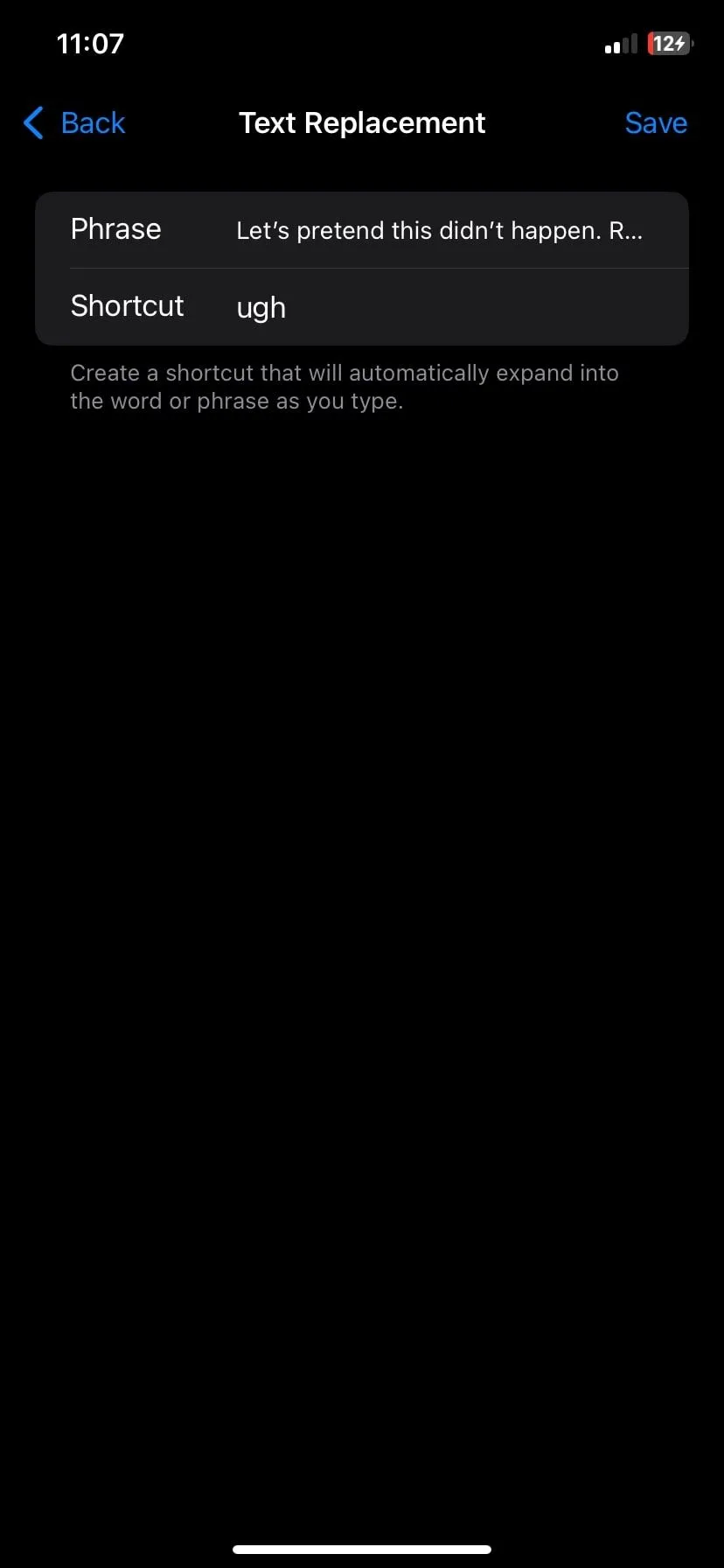 Ví dụ về phím tắt "ugh" trong tính năng Thay thế Văn bản trên iPhone
Ví dụ về phím tắt "ugh" trong tính năng Thay thế Văn bản trên iPhone
Từ việc chỉ để tránh gõ lại địa chỉ email, tính năng Thay thế Văn bản đã âm thầm mở rộng thành một công cụ mà tôi sử dụng hàng chục lần mỗi ngày. Nó không chỉ dành cho công việc hay điền biểu mẫu, mà còn cho các cuộc trò chuyện hàng ngày, danh sách việc cần làm, những câu đùa riêng tư, và thậm chí cả những khoảnh khắc nhỏ khiến việc nhắn tin trở nên cá nhân hơn.
Dưới đây là một số phím tắt gõ nhanh mà tôi đã tích hợp vào thói quen của mình:
| Phím tắt | Cụm từ |
|---|---|
| @@ | Địa chỉ email cá nhân của tôi (vì tôi luôn gõ sai khi vội) |
| dchi | Địa chỉ nhà tôi, khi cần chia sẻ nhanh vị trí |
| hbu | “Bạn thì sao?” (để tránh nghe cụt ngủn khi chỉ nói “bạn?”) |
| npnp | “Không vấn đề gì cả!” |
| ancm | “Hôm nay chúng ta ăn gì?” |
| camonn | “Cảm ơn vì tất cả mọi thứ” |
| cuoide | “😂 cái này thật sự làm tôi bật cười” |
| quenluon | “Hãy giả vờ điều này chưa từng xảy ra. Làm lại nhé?” |
| danglam | Bạn đang làm gì đó? |
| nhalx | Tạm biệt, nhắn tôi nếu có gì thay đổi |
| kbiet | Tôi không biết, cảm giác khá đúng |
Một số phím tắt mang tính thực tế. Một số là những biểu cảm nhỏ mang tính cá nhân. Và một vài cái khác chỉ đơn thuần là biểu thị tâm trạng của tôi. Tuy nhiên, tất cả chúng đều giúp tiết kiệm thời gian và giảm bớt sự khó chịu khi phải gõ đi gõ lại những cụm từ tương tự.
Lý Do Tôi Ước Mình Đã Sử Dụng Tính Năng Này Sớm Hơn
Tính năng Thay thế Văn bản không phải là mới; nó đã có mặt trên iOS trong nhiều năm. Nhưng giống như nhiều tính năng hữu ích khác của iPhone, nó bị ẩn đủ sâu trong Cài đặt mà hầu hết mọi người đều bỏ qua. Bản thân tôi cũng vậy.
Điều làm tôi ngạc nhiên không chỉ là lượng thời gian nó tiết kiệm được, mà còn là cách nó cải thiện giọng điệu trong các tin nhắn của tôi. Tôi không còn viết những tin nhắn vội vã, cụt ngủn nữa, bởi vì tôi không phải chạy đua để gõ chúng. Phiên bản đầy đủ và có suy nghĩ đã được lưu sẵn, chỉ chờ được kích hoạt.
Thậm chí tốt hơn, nó hoàn toàn phù hợp với cách tôi viết. Tôi không cần phải thay đổi giọng văn hay cách diễn đạt bản thân. Tôi chỉ đơn giản là làm cho việc truyền tải ý tưởng của mình trở nên nhanh chóng hơn.
Nếu bạn sử dụng điện thoại nhiều như hầu hết chúng ta, tính năng Thay thế Văn bản là một nâng cấp ít tốn công sức nhưng mang lại hiệu quả cao. Nó không hào nhoáng. Nó sẽ không tạo thành xu hướng. Nhưng nó sẽ âm thầm giúp bạn tiết kiệm thời gian, công sức và một vài tiếng thở dài bực bội mỗi ngày. Hãy thử ngay hôm nay để tối ưu trải nghiệm gõ phím trên chiếc iPhone của bạn!


